یک گزینه جایگزین برای ویندوز می تواند عامل باشد سیستم لینوکس... در این مقاله ، من شما را راهنمایی می کنم که چگونه سیستم عامل Linux را روی رایانه یا لپ تاپ خود نصب کنید.
این مقاله به چنین مواردی خواهد پرداخت :
- کدام لینوکس را نصب کنید
- نصب لینوکس
- آیا باید Linux را نصب کنید؟
کدام نسخه لینوکس را نصب کنید
امروزه یکی از محبوب ترین نسخه ها (توزیع ها) لینوکس است لینوکس اوبونتو... همینه توزیع لینوکس برخلاف انواع دیگر سیستم عامل های لینوکس ، اغلب در لپ تاپ های موجود در بازار نصب می شود. در حال حاضر اوبونتو یکی از پیشرفته ترین توزیع ها است ، اما بسیاری از توسعه دهندگان لینوکس عقیده دارند که اوبونتو فلسفه اصلی خود را از دست داده است و دیگر مانند گذشته "ساده" نیست. بله ، این احتمالاً درست است - نوآوری های ارائه شده طی 2-3 سال گذشته اوبونتو را به یک سیستم نسبتاً پرمصرف تبدیل کرده است و دیگر سادگی قبلی - فلسفه لینوکس را ندارد.
توزیع های سبک وزن لینوکس عبارتند از Linux-Mint و Linux openSUSE. هر دوی این توزیع ها به دلیل سادگی و مهمتر از همه ، خواستار نبودن منابع در بین کاربران محبوب هستند. این سه توزیع است که توصیه می کنیم انتخاب خود را انتخاب کنید. کدام کیت توزیع را برای خود انتخاب کنید - خودتان تصمیم بگیرید ، همه این نوع سیستم عامل ها را امتحان کرده اید ، علاوه بر این ، حتی با نصب سیستم عامل از دیسک نصب ، این کار حتی بدون نصب نیز قابل انجام است.
ما راهنمای نصب لینوکس خود را با توجه به محبوبیت بسیار زیاد آن ، بر اساس لینوکس اوبونتو خواهیم ساخت.

نصب لینوکس
ابتدا ، بیایید نحوه نصب Linux از دیسک را بررسی کنیم.
اول از همه ، ما به سایت روسی زبان اوبونتو "ubuntu.ru" می رویم و آخرین تصویر سیستم را از آنجا بارگیری می کنیم. سپس ، از لیست تصاویر پیشنهادی ، تصویر متناسب با معماری رایانه یا لپ تاپ خود را انتخاب کنید. البته بهتر است یک سیستم عامل 64 بیتی نصب کنید ، اما اگر پارامترهای رایانه شما اجازه چنین کاری را نمی دهد ، باید یک سیستم عامل 32 بیتی نصب کنید.
حداقل مورد نیاز برای رایانه لینوکس اوبونتو
اگر می خواهید نصب کنید حداقل سیستم موردنیاز استاوبونتوx32:
- پردازنده: 1 گیگاهرتز
- RAM: 512 مگابایت
- فضای خالی روی HDD: 5 گیگابایت
- پردازنده: 2 گیگاهرتز x2؛
- RAM: 4 گیگابایت
- فضای خالی روی HDD: 20 گیگابایت
- آداپتور ویدئو: گسسته یا یکپارچه.
تصویر لینوکس اوبونتو
پیوند به تصویر باید در قالب زیر باشد: releases.ubuntu.com/13.04/ubuntu-13.04-desktop-amd64.iso.torrent ، جایی که 13.04 سال و ماه انتشار نسخه سیستم عامل است ، "دسک تاپ" به این معنی است که نسخه برای رایانه شخصی در نظر گرفته شده است و نه برای سرور ، و آخرین پارامتر "i386" یک سیستم عامل 32 بیتی است و "amd64" یک 64 بیتی است.
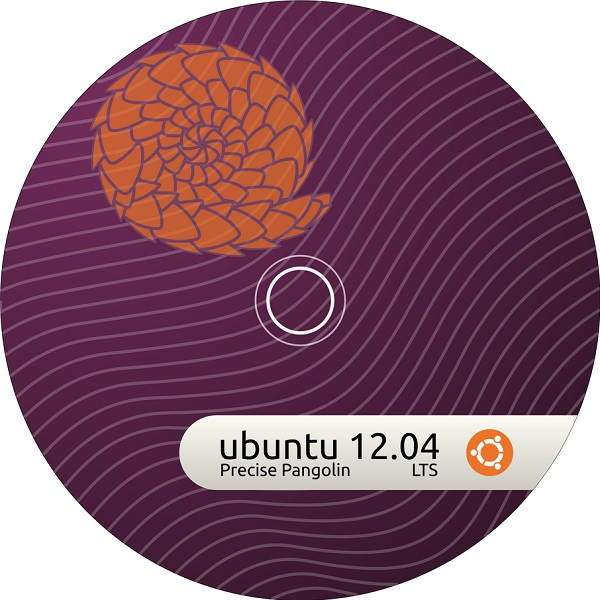
بعد ، روی پیوند مورد نیاز ما کلیک کنید و تصویر را برای خود بارگیری کنید hDD... لطفاً توجه داشته باشید که برای بارگیری تصویر باید یک سرویس گیرنده تورنت نصب کنید ، برای ویندوز uTorrent است. سپس وارد می کنیم درایو نوری دیسک DVD خالی ، ترجیحاً R ، و تصویر را روی آن ضبط کنید. در حالی که تصویر روی دیسک در حال نوشتن است ، ذخیره مجدد داده ها را شروع کنید.
داده ها را دوباره ذخیره کنید
اگر آن را نصب کرده اید ، از قبل تمام پرونده های خود را از درایو "C" ، به ویژه پوشه ها: "بارگیری" و "اسناد" خشک کنید ، زیرا ما هنگام نصب Linux این بخش را قالب بندی می کنیم. همچنین همه ذخیره های بازی را دوباره ذخیره کنید (اگرچه در لینوکس به آنها نیازی نخواهید داشت). همچنین به مرورگر بروید و تمام گذرواژه ها و نشانک های سایت خود را دوباره ذخیره کنید ، اگر آنها را به یاد نمی آورید.
آماده شدن برای نصب
اکنون که همه چیز ذخیره شده است ، ما آن را وارد درایو می کنیم دیسک نصب و رایانه یا لپ تاپ خود را دوباره راه اندازی کنید. پس از راه اندازی مجدد سیستم ، هنگام راه اندازی مجدد رایانه ، به Bios بروید و پارامترهای زیر را در تنظیمات راه اندازی سیستم عامل تنظیم کنید: بوت اولیه - "CDROM" ، ثانویه - "هارد دیسک". این لازم است تا دستگاه دیسک نصب را نادیده نگیرد و از آن بوت نشود و سیستم را از آنجا راه اندازی نکند هارد دیسک... پس از تنظیم این پارامترها ، تغییرات را ذخیره کرده و رایانه را مجدداً راه اندازی کنید. برای راه اندازی از دیسک ، ممکن است لازم باشد تأیید کنید نوع داده شده بارگیری ها پس از آن ، پس از چند ثانیه ، پنجره بوت لودر اوبونتو ظاهر می شود.
در مرحله بعدی ، دستورالعمل هایی برای نصب لینوکس در تصاویر به شما ارائه می شود ، جایی که ما نحوه نصب صحیح لینوکس را توضیح می دهیم و به وضوح نشان می دهیم.
مراحل نصب
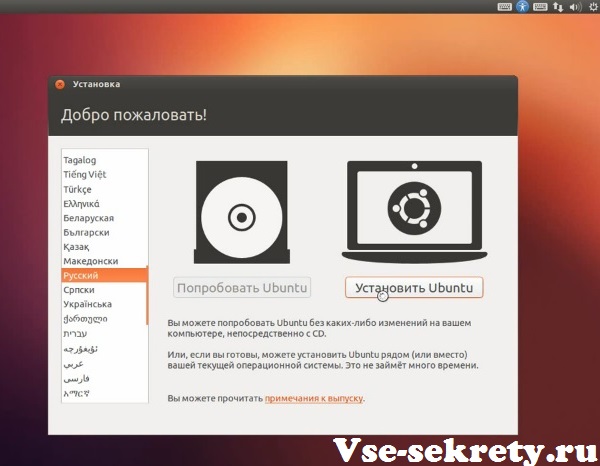
پس از انتخاب زبان خود ، یکی از اقدامات پیشنهادی را انتخاب کنید: "اوبونتو را امتحان کنید" یا "اوبونتو را نصب کنید". با انتخاب "اوبونتو را امتحان کنید" سیستم عامل از دیسک راه اندازی می شود و می توانید بدون نصب اوبونتو آن را تست کنید - بسیار راحت است. اگر از قبل با اوبونتو آشنا هستید و آن را دوست دارید ، "نصب اوبونتو" را انتخاب کنید.
از آنجا که مقاله ما در مورد نصب سیستم عامل اوبونتو است ، ما مستقیماً در مورد نصب آن صحبت خواهیم کرد ، نه تست آن. بنابراین ، با انتخاب گزینه نصب اوبونتو ، باید برخی تنظیمات را انجام دهید.
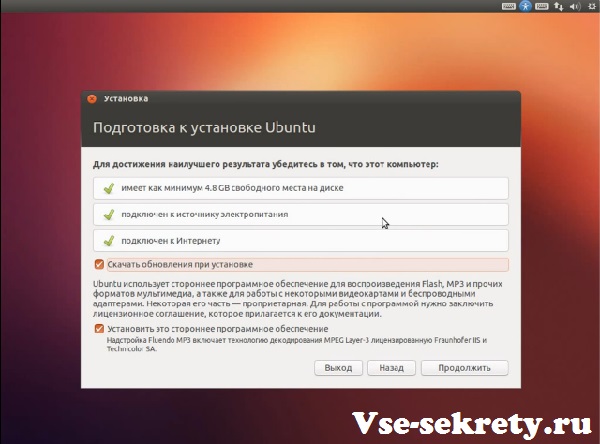
نصب کننده ابتدا بررسی می کند که آیا دستگاه شما از تمام پارامترهای مورد نیاز برخوردار است:
- این که آیا وجود دارد مکان آزاد روی دیسک سخت
- آیا دستگاه (در این مورد لپ تاپ یا نت بوک) به منبع برق متصل است
- آیا دستگاه به اینترنت متصل است
همچنین می توانید سیستم عامل نصب شده بلافاصله بسته مورد نیاز درایورها ، کدک ها و غیره را بارگیری کند. برای انجام این کار ، در مقابل مورد "بارگیری به روزرسانی ها هنگام نصب" یک علامت بگذارید. سپس دکمه "ادامه" را فشار می دهیم.
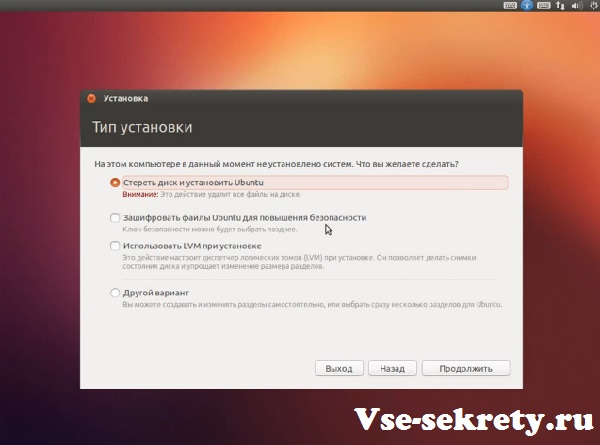
حال از ما خواسته می شود نوع نصب را انتخاب کنیم. در صورت داشتن یک هارد دیسک جدید و اطلاعاتی روی آن ، می توانید گزینه "پاک کردن دیسک و نصب اوبونتو" را انتخاب کنید ، اما برای کاربران پیشرفته توصیه می کنیم "گزینه دیگر" را انتخاب کنید.
اگر نصب کننده سیستم عامل های نصب شده قبلی را تشخیص دهد ، به عنوان مثال ، گزینه ها کمی متفاوت خواهد بود ، نصب کننده پیشنهاد می کند سیستم عامل قبلی را حذف کرده و اوبونتو را به جای آن نصب کنید ، اما توجه داشته باشید که اگر این گزینه را انتخاب کنید ، نصب کننده کل دیسک سخت از جمله دیسک را قالب بندی می کند "D" در این حالت ، ما همچنین توصیه می کنیم که "گزینه دیگر" را برای نوع نصب انتخاب کنید. بعد از اینکه این گزینه را انتخاب کردیم ، به منوی مدیریت پارتیشن دیسک سخت بروید.
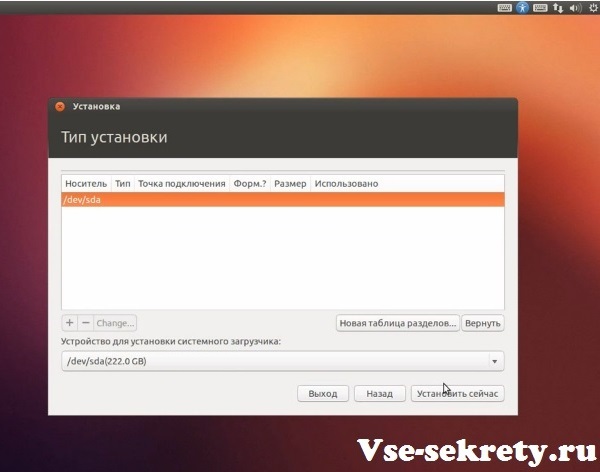
اگر یک دیسک خالی و بدون قالب دارید ، باید "یک جدول پارتیشن جدید" ایجاد کنید. اگر از قبل پارتیشن دارید ، نیازی به ایجاد جدول جدید نیست.
در صورت فرمت نشده بودن هارد ، موارد زیر را مشاهده خواهید کرد.
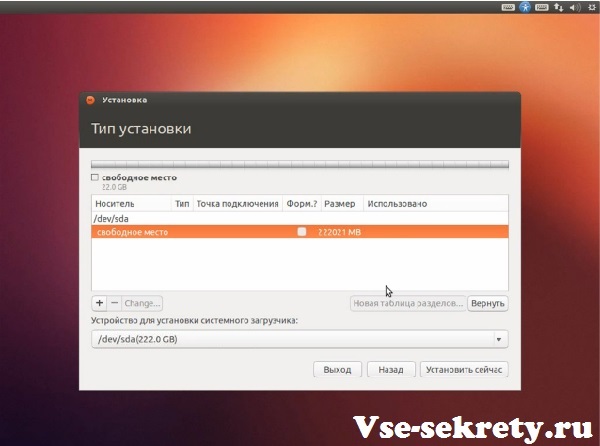
فضای خالی را انتخاب کنید و سپس بر روی دکمه "+" کلیک کنید.
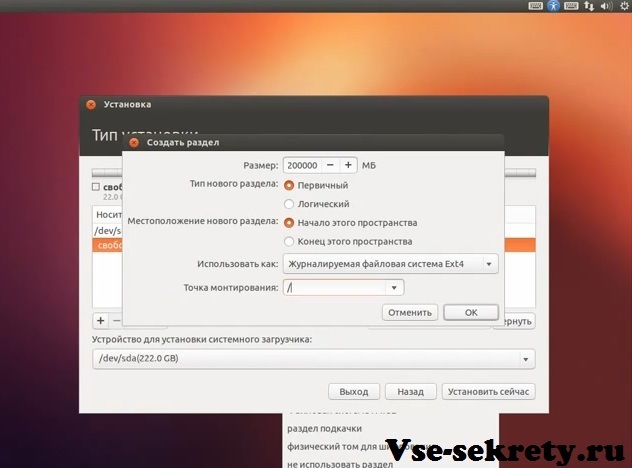
برای ایجاد یک پارتیشن ، اندازه دلخواه آن و پارامترهای زیر را وارد کنید:
- نوع بخش جدید: اولیه؛
- استفاده به عنوان: Journaled سیستم فایل Ext4 ؛
- نقطه نصب: /.
سپس دکمه "تأیید" را فشار می دهیم. لطفا توجه داشته باشید که اگر یک سیستم عامل را روی یک HDD خالی نصب کنید ، بر خلاف ویندوز ، نیازی به تقسیم شدن به چندین پارتیشن نیست ، زیرا معماری کمی متفاوت است. بنابراین ، ما 2 پارتیشن درست می کنیم: اصلی (سیستم عامل و پرونده ها) و پارتیشن swap.
بعد ، ما یک پارتیشن swap برابر با مقدار RAM شما ایجاد می کنیم. اگر مقدار RAM کمتر از 2 گیگابایت است ، اندازه را حداقل 2 گیگابایت تنظیم کنید ، اما نه بیشتر. اگر حجم حافظه دسترسی تصادفی بیش از 2 گیگابایت ، اندازه فایل صفحه بندی باید برابر با RAM باشد. پارتیشن swap همانند پارتیشن اصلی ایجاد می شود. فضای خالی را انتخاب کنید ، دکمه "+" را فشار دهید و موارد زیر را وارد کنید:
- نوع بخش اصلی: Boolean؛
- مکان بخش جدید: ابتدای این فضا ؛
- استفاده به عنوان: پارتیشن مبادله.
ما با کلیک روی دکمه "تأیید" ایجاد پارتیشن swap را تأیید می کنیم.
اگر اطلاعاتی روی دیسک "D" دارید ، این بخش را انتخاب کرده و دکمه تغییر را فشار دهید. در پنجره ، موارد زیر را انتخاب کنید:
- استفاده به عنوان: NTFS؛
- بخش: فرمت نکنید.
- نقطه نصب: / media / "نام اختیاری در لاتین" (به عنوان مثال: "/ media / win").
روی دکمه "تأیید" کلیک کنید. ما همین کار را با سایر پارتیشن های NTFS انجام می دهیم ، البته نام های مختلفی برای نقطه نصب به آنها می دهیم ، به عنوان مثال: "/ media / download" ، "/ media / اسناد" و غیره (نقطه نصب بدون نقل قول وارد می شود).
همه تنظیمات مشخص شده را دوباره بررسی کرده و روی دکمه "اکنون نصب شود" کلیک می کنیم.
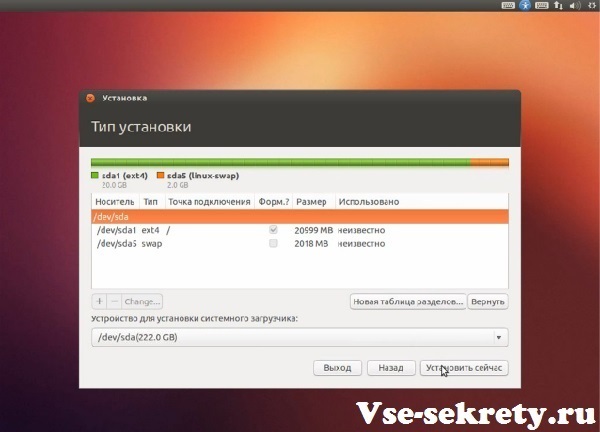
پس از آن ، آماده سازی برای نصب آغاز می شود.
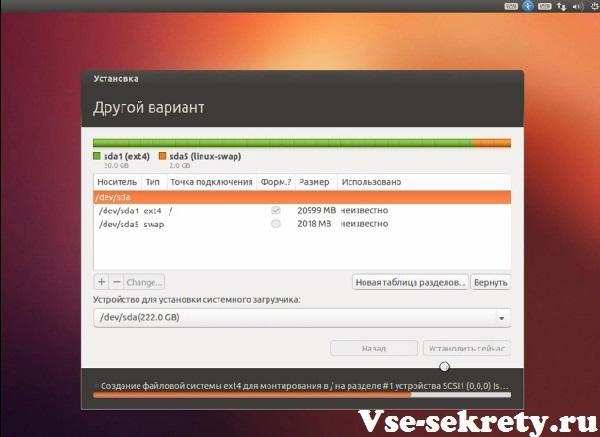
نصب کننده از شما می خواهد که با انتخاب مکان خود را بر روی نقشه انتخاب کنید - دکمه "ادامه" را فشار دهید.
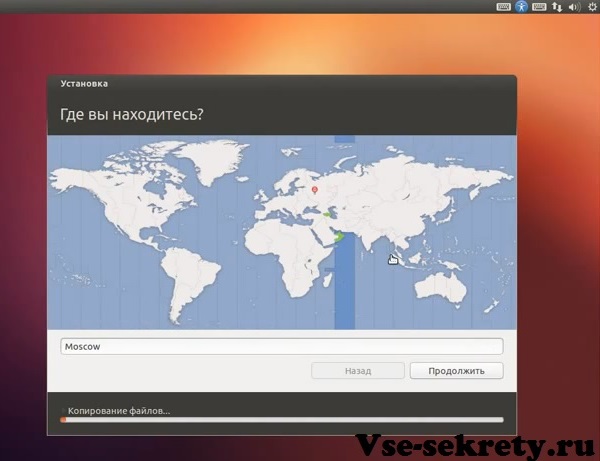
سپس طرح صفحه کلید را انتخاب می کنیم.
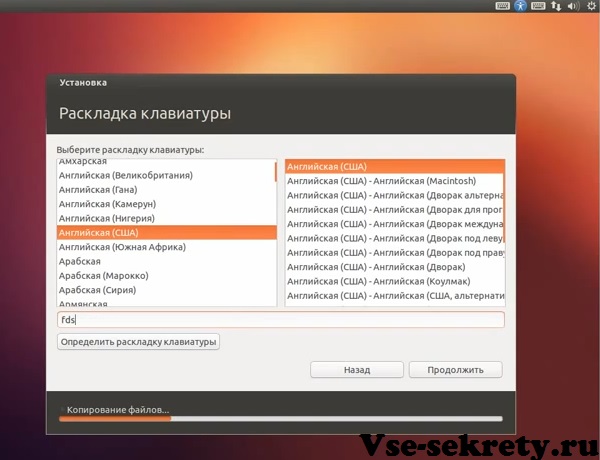
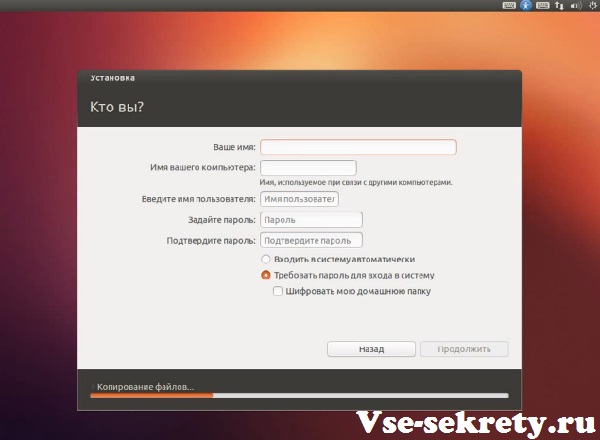
مورد بعدی که نصب کننده از ما می خواهد ورود به تنظیمات است حساب کاربر. شما باید وارد کنید:
- نام شما - نام خود را وارد کنید (به لاتین).
- نام رایانه شما - ترجیحاً اصلی (به زبان لاتین) ؛
- نام کاربری - نام کاربری (به زبان لاتین) ؛
- رمز ورود و تأیید حساب خود را وارد کنید ؛
- نوع ورود به سیستم را انتخاب کنید: خودکار یا فقط هنگام ورود رمز عبور (رمزگذاری اطلاعات شخصی).
بیایید چند کلمه در مورد رمز عبور بگوییم. البته ، هرچه رمز عبور قوی تر باشد ، بهتر است ، اما بخاطر داشته باشید که باید خیلی سریع آن را وارد کنید ، بنابراین یک ترکیب ورودی آسان ارائه داده و آن را بخاطر بسپارید.
اگر رایانه شما در خانه است و فقط شما از آن استفاده می کنید ، بدون وارد کردن رمز ورود ، گزینه ورود خودکار را انتخاب خواهید کرد. ما اطلاعات وارد شده را بررسی می کنیم و "ادامه" را کلیک می کنیم.
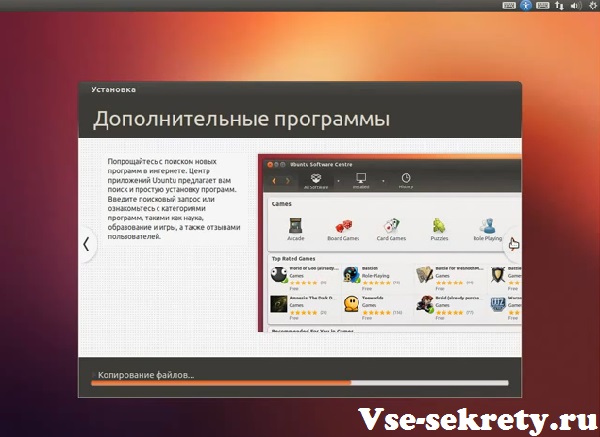
پس از آن ، نصب کننده به شما یک نمایش اسلایدی در مورد ویژگی ها و مزایای جدید اوبونتو نشان می دهد ، ما به طور مفصل در این مورد صحبت نمی کنیم ، زیرا در مراحل نصب وقت خواهید داشت تا با این اسلایدها آشنا شوید. پس از مشاهده اسلایدها ، پنجره ای مشاهده خواهید کرد که در صورت داشتن سوالی در مورد سیستم عامل نصب شده ، از شما خواسته می شود به وب سایت رسمی اوبونتو بروید.
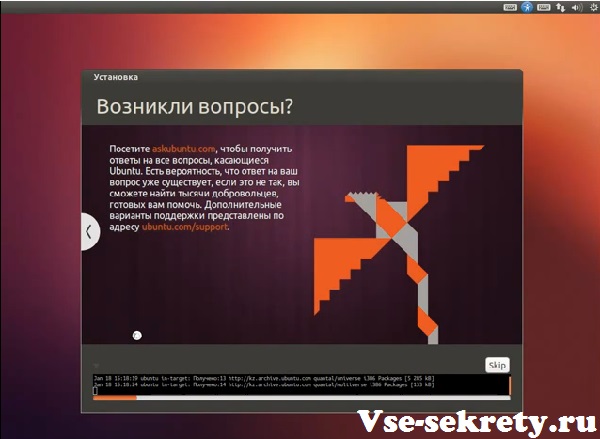
پس از اتمام مراحل نصب ، توسط پنجره مربوطه در این باره به شما اطلاع داده می شود.
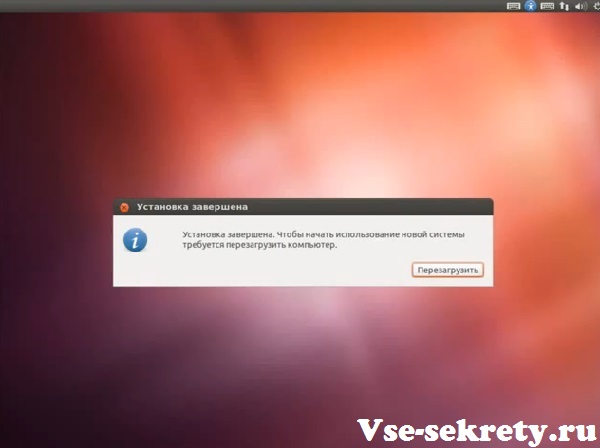
سپس دکمه "راه اندازی مجدد" را فشار دهید و کنسول روی صفحه ظاهر می شود. هنگام راه اندازی مجدد رایانه ، توصیه می کنیم که پارامترهای راه اندازی سیستم عامل را بازگردانید: بوت اولیه - "هارد دیسک" ، ثانویه - "CDROM". ما به شما توصیه می کنیم دقیقاً چنین تنظیماتی را شروع کنید تا سیستم عامل سریعتر بوت شود. ما دیسک نصب را حذف می کنیم ، تغییرات را در تنظیمات راه اندازی ذخیره می کنیم و رایانه را دوباره راه اندازی می کنیم.
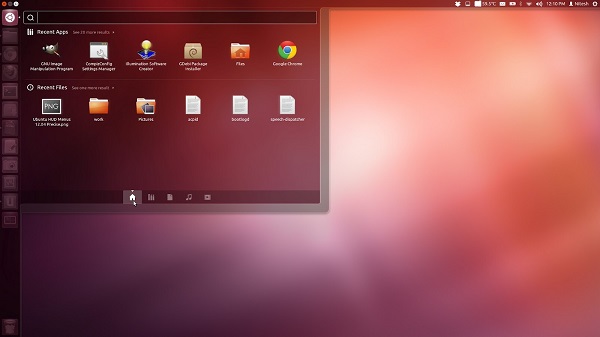
تبریک می گویم! Linux Ubuntu روی رایانه شما نصب شده است!
آیا باید Linux را نصب کنید؟
یک سوال کاملاً بلاغی: نصب لینوکس یا نه. پاسخ صریح آن غیرممکن است ، زیرا تعداد نسبتاً زیادی مزایا و معایب لینوکس وجود دارد که این پاسخ را تحت تأثیر قرار می دهد. بیایید نگاهی به آنها بیندازیم.
بنابراین اولین مزیت لینوکس نسبت به ویندوز این است که لینوکس یک سیستم عامل رایگان است و این مزیت اصلی است. بنابراین ، با انتخاب لینوکس و نه حدود 100 دلار پس انداز می کنید
معایب اصلی لینوکس نرم افزار لینوکس است. بیشتر برنامه هایی که در سیستم عامل جدید به آنها عادت کرده اید کار نمی کنند و بنابراین در ابتدا لازم است آنالوگ های شایسته ای را جستجو و انتخاب کنید. به هر حال ، بسیاری از آنالوگ ها ، آنالوگ های برنامه های ویندوز در لینوکس وجود دارد ، از برخی جهات برخی از برنامه ها بهتر هستند ، اما از برخی جهات بدتر ، اما ، با این حال ، آنها هستند و این یک مزیت بدون شک است. علاوه بر این ، نسخه های ویژه ای از برنامه ها برای سیستم عامل لینوکس منتشر شده است که برای ویندوز نیز موجود است.
با تشکر از برنامه های شبیه ساز ویژه ، وظایف آن شامل ایجاد مجازی پوسته های ویندوز ، آنها می توانند تعداد زیادی نسخه از برنامه ها را از ویندوز به لینوکس نصب کنند ، به عنوان مثال: Microsoft Office، Adobe Photoshop ، Apple iTunes و بسیاری دیگر از برنامه های معروف Windows که برای کار بر روی Linux بسیار ضروری است. در مورد برنامه ها برای لینوکس ، آنها بسیار رایگان هستند و این یک امتیاز مثبت است.
از آنجا که به بازی ها مربوط می شود ، وضعیت در اینجا تا حدودی بدتر است ، زیرا بازی های محبوب نصب شده ویندوز به جز نسخه های آنلاین در لینوکس در دسترس نخواهند بود.
برای کار با لینوکس همچنین بهترین گزینه نیست ، زیرا نرم افزارهای تخصصی تقریباً با اکثریت مطلق برای ویندوز نوشته شده اند.
بنابراین ، بیایید خلاصه کنیم. لینوکس بهترین گزینه برای رایانه خانگی است اگر هدف آن: تماشای فیلم ، گوش دادن به موسیقی و بازدید از منابع اینترنتی باشد. در هر صورت ، اگر فکر نصب لینوکس به ذهن شما خطور کرد ، سپس آن را با سیستم دوم نصب کنید یا از دیسک آزمایش کنید ، بدون نصب ویندوزبرای خود نتیجه گیری کنید: آیا ارزش تغییر کامل به لینوکس را دارد یا نه؟
در تماس با
اوبونتو توزیع لینوکس مبتنی بر دبیان است که به دلیل قابلیت اطمینان ، اشکال زدایی دقیق و انتخاب بسیار زیاد مشهور است. نرم افزار.
اوبونتو توزیع نسبتاً جدیدی است ، اما به دلیل سادگی و کاربرپسندی فوق العاده ، قبلاً در محبوبیت سبقت خود را پشت سر گذاشته است.
اوبونتو برای هر نوع رایانه - لپ تاپ ، دسکتاپ یا سرور - ایده آل است. چه در خانه ، چه در مدرسه (دانشگاه) و چه در محل کار از آن استفاده کنید ، اوبونتو هر نرم افزاری را که همیشه به آن نیاز خواهید داشت - از پردازش کلمه و برنامه های اینترنتی گرفته تا نرم افزار قدرتمند. سرورهای شبکه و بسیاری از ابزارهای مختلف برنامه نویسی.
اوبونتو کاملاً رایگان است. می توانید آن را بارگیری کنید ، از آن استفاده کنید یا به همراه دوستان و خانواده خود ، در مدرسه یا در محل کار از آن استفاده کنید. می توانید آن را روی دیسک ها بسوزانید و توزیع کنید - همه اینها کاملا قانونی و رایگان است.
انجمن هر شش ماه یکبار نسخه دسکتاپ و سرور جدید اوبونتو را منتشر می کند. این بدان معنی است که شما همیشه آخرین نسخه از برنامه ها را دارید که فقط "دنیای منبع آزاد" ارائه می دهد.
مجموعه کاملی از برنامه ها در یک CD نصب ، محیط کار کاملی را برای شما فراهم می کند. انتخاب گسترده ای از نرم افزارهای اضافی از طریق اینترنت به صورت آنلاین در دسترس است. شما می توانید به راحتی تعداد زیادی از آینه های پراکنده در سراسر جهان را پیدا کنید. اوبونتو شامل می شود خدمات ویژهکه کل فرآیند جستجو برای برنامه ها ، بارگیری و نصب آنها را فقط با چند کلیک ماوس تغییر می دهد.
اگر سیستم عامل تشخیص دهد که برای انجام یک کار فاقد ماژول های منفرد است (به عنوان مثال کدک ویدیویی برای تماشای فیلم) ، از شما برای بارگیری موارد گمشده اجازه می گیرد. اوبونتو پس از دریافت رضایت شما ، سریعاً آنچه را که نیاز دارید پیدا می کند ، آن را بارگیری ، نصب و ادامه می دهد.
نصب کننده گرافیک به شما امکان نصب سریع و آسان اوبونتو لینوکس را می دهد. نصب معمول معمولاً کمتر از 25 دقیقه طول می کشد.
در همان زمان ، اوبونتو با سیستم عامل های دیگر مانند ویندوز در همان رایانه به خوبی کنار می آید. لودر راه انداز گرافیکی GRUB (به طور پیش فرض) یا LILO به درستی سیستم عامل های نصب شده را شناسایی می کند ، و هنگام راه اندازی رایانه لیستی از سیستم عامل ها را مشاهده می کنید که می توانید به دلخواه خود از آنها بارگیری کنید.
وقتی اوبونتو را روی سرور نصب می کنید ، فقط آنچه را که نیاز دارید دریافت می کنید - فقط نصب کنید و مستقیماً به کار خود ادامه دهید.
ویژگی ها و توابع اصلی
چندین ویژگی اصلی:
- اوبونتو از جمله نسخه های سازمانی و به روزرسانی های امنیتی ، همیشه رایگان خواهد بود.
- اوبونتو همیشه با پشتیبانی کامل تجاری Canonical و صدها شرکت در سراسر جهان همراه است.
- اوبونتو شامل بهترین محلی سازی ها و زیرساخت های موجود است که فقط جامعه نرم افزار رایگان می تواند ارائه دهد.
- سی دی های اوبونتو فقط شامل برنامه های رایگان هستند. ما شما را به استفاده از نرم افزار رایگان و منبع باز ، بهبود و توزیع آن تشویق می کنیم.
نیازمندی های ویژه
با این وجود ، استفاده از دسک تاپ سه بعدی منابع زیادی را مصرف می کند رایانه های مدرن با این کار کنار می آید و در یک نسخه سبک وزن ، اوبونتو لینوکس را می توان حتی در ماشین های بسیار قدیمی نصب کرد.
یادداشت:
- شما می توانید هر نسخه آلفای منتشر شده از اوبونتو 9.10 (Koala Komic) مورد نیاز خود را از بسیاری از آینه های موجود در انجمن اوبونتو بارگیری کنید (به پیوندهای لیست آینه ها مراجعه کنید).
- در RuNet یک جامعه روسی بزرگ اوبونتو لینوکس وجود دارد ، جایی که آنها همیشه به شما کمک می کنند تا هر مشکلی را حل کنید (به پیوندهای برنامه مراجعه کنید).
لینوکس اوبونتو را بارگیری کنید و سپس از اتاق عمل استفاده کنید سیستم رایگان هر کسی می تواند ، حتی یک کاربر فقط با مهارت های اولیه.
لینوکس اوبونتو ساده ترین سیستم عامل است!
سیستم عامل اوبونتو ساده ترین سیستم عامل در هسته لینوکس است که حتی کاربران تازه کار می توانند از آن استفاده کنند! بنابراین ، اکنون ارزش بارگیری لینوکس اوبونتو را دارد.
تا همین اواخر ، اکثر جمعیت جهان - و به ویژه در روسیه ، از وجود تنها یک سیستم عامل مدرن اطلاع داشتند - ویندوز مایکروسافت... امروزه با ظهور سیستم عامل های معروف مانند اندروید و اوبونتو ، جهان توسط لینوکس تسخیر می شود که هسته آن اساس این سیستم ها است.
حتی 10 سال پیش ، ممکن بود حتی از زبان افرادی که فاصله زیادی با رایانه ندارند ، این داستان شنیده شود که زمانی در همه کامپیوترها Microsoft DOS وجود داشته است ، و سپس ویندوز ظاهر شده و خوشبختی را به خانه ها می آورد. کاربران عادی رایانه در حقیقت ، مدت ها قبل از ظهور مایکروسافت ، اکثر "جدی" رایانه های شخصی از سیستم عامل یونیکس و شاخه های فرعی آن استفاده می کردند که تعداد بسیار کمی از آنها وجود داشت. یکی از این شاخه ها سیستم عامل اوبونتو بود. امروز در منبع رسمی اینترنت امکان پذیر است. با این حال ، هسته یونیکس لخت تا به امروز تنها بسیاری از رایانه های "جدی" باقی مانده است ، اما سیستم عامل لینوکس اوبونتو بر اساس این هسته در رایانه های شخصی و خانگی و لپ تاپ ها ، تبلت ها و حتی تلفن های هوشمند محبوبیت بیشتری پیدا می کند!
چگونه لینوکس اوبونتو را به صورت رایگان بارگیری کنیم؟
برای بارگیری لینوکس آخرین اوبونتو نسخه ، فقط به وب سایت رسمی انجمن بروید و روی دکمه بارگیری کلیک کنید.
درباره لینوکس اوبونتو!
اوبونتو دیگر یک سیستم عامل جدید و ایده آل برای هر رایانه شخصی ، سرور و همچنین لپ تاپ ها و ابزارها نیست. هرکسی می تواند لینوکس اوبونتو را بارگیری و نصب کند.
Linux Ubuntu Project Brief ...
اوبونتو یک توزیع لینوکس است که از دبیان الهام گرفته و مبتنی بر آن است. ، که یک برنامه انتشار مشخص دارد - هر شش ماه یک نسخه جدید ، و بر سهولت استفاده و استفاده از منابع رسمی متمرکز شده است. یکی از ایده های اصلی اوبونتو این است که همه چیز باید "فقط کار کند". هر نسخه اوبونتو به مدت 9 ماه توسط به روزرسانی های امنیتی پشتیبانی می شود. این سیستم با آخرین انتخاب سرور و نرم افزار دسک تاپ همراه است ، که به شما امکان می دهد فقط با یک CD یا DVD نصب یک محیط کار راحت ایجاد کنید.
چرا مردم لینوکس اوبونتو را انتخاب می کنند؟
نسخه های منظم و قابل پیش بینی لینوکس اوبونتو ...
تیم توسعه سیستم لینوکس اوبونتو هر شش ماه یک نسخه سیستم عامل جدید منتشر می کند. این شامل آخرین نسخه پایدار هسته ، X ، Unity و سایر برنامه های اصلی است و به مدت 9 ماه توسط به روزرسانی های امنیتی پشتیبانی می شود. اولین نسخه عمومی سیستم ، پیش نمایش لینوکس اوبونتو 4.10 بود (با نام رمز "Warty Warthog" یا به سادگی "Warty"). در حال حاضر ، می توانید نسخه Linux Ubuntu نسخه 14.04 Trusty Tahr (LTS) را بارگیری کنید. پیشوند LTS (پشتیبانی طولانی مدت) بیانگر پشتیبانی طولانی مدت برای 5 سال برای نسخه های سرور و دسک تاپ است.
اوبونتو رایگان!
سیستم اوبونتو یک نرم افزار رایگان است و به صورت رایگان در دسترس است. برخلاف بسیاری از توزیع های تجاری دیگر از دنیای لینوکس (Mandriva ، Xandros ، Red Hat ، SuSE) ، تیم توسعه دهنده واقعا معتقد است که نرم افزار رایگان باید از هزینه های صدور مجوز عاری باشد و بنابراین لینوکس اوبونتو به همه بارگیری می کند.
نصب آسان و سریع لینوکس اوبونتو پس از بارگیری!
اوبونتو چندین روش برای نصب آن در رایانه شما دارد. دیسک نصب دو نسخه دارد.
اولین مورد LiveCD با نصب گرافیک به زبانهای مختلف است ، شما می توانید لینوکس اوبونتو را در انجمن بارگیری کنید. نصب با این نصب به لطف زبان مادری و جعبه های گفتگوی روشن بسیار آسان است.
نسخه دوم دیسک Alternate نصاب است. این نحوه نصب در اولین نسخه های اوبونتو به نظر می رسید. در حال حاضر ، می توانید Linux Ubuntu این نسخه را به همان روش نصب اول بارگیری کنید ، در مواردی که نصب از LiveCD غیرممکن است ، از آن استفاده می شود. در نسخه جایگزین ، نصب کننده گرافیکی نیست ، بلکه متنی است. هنوز چند مکان دارد که باید بدانید چه کاری انجام می دهید ، اما پیش فرض ها برای اکثر کاربران مفید است.
توسعه دهندگان اوبونتو مجموعه ای از دیسک های نصب را تشکیل داده اند که فقط از یک CD تشکیل شده است ، در صورت لزوم همه موارد دیگر از طریق شبکه در دسترس است.
در رایانه متوسط \u200b\u200b، نصب اولیه اوبونتو کمتر از نیم ساعت طول می کشد.
وقتی نسخه جدید اوبونتو منتشر شد ، نصب مجدد کل سیستم ضروری نیست ، اما کافی است آن را از نسخه فعلی از طریق اینترنت به نسخه بعدی بروید یا هر زمان که بخواهید به روزرسانی لینوکس اوبونتو را بارگیری کنید.
مهم! قبل از نصب ، هنوز توصیه می شود که با نمونه های نصب آشنا شوید.
آماده رفتن ...
پس از تکمیل نصب لینوکس اوبونتو ، سیستم شما بلافاصله آماده است. نیازی به نصب برنامه های لازم برای هر رایانه (بایگانی کننده ، پخش کننده ، مرورگر و غیره) نیست. شما یک مجموعه کامل از برنامه های تجاری ، برنامه های اینترنتی ، برنامه هایی برای کار با گرافیک و بازی ها و همچنین برنامه هایی برای شخصی سازی دارید ظاهر... یک دیسک با بسیاری از برنامه های پیش فرض خانگی و تجاری ، محیط کار خوبی را در خارج از جعبه شما فراهم می کند. هزاران برنامه دیگر وجود دارد که فقط با چند کلیک (یا چند خط در ترمینال) ارائه می شود تا برنامه های اساسی را به سادگی و کارآمد ارائه دهند.
بیشتر بیاموزید ... با پشتیبانی چت کنید!
شما می توانید لینوکس اوبونتو را در انجمن بارگیری کنید ، با توسعه دهندگان ، مترجمان و فعالان ارتباط برقرار کنید پشتیبانی فنی از طریق لیست های پستی و کانال های IRC. در طول وجود لینوکس اوبونتو ، جامعه رشد کرده و رشد می کند.
کمی تاریخچه در مورد سیستم ، لینوکس اوبونتو ...
لینوکس یا لینوکس (GNU / Linux) نام عمومی سیستم عامل های مشابه UNIX بر اساس یک هسته رایگان است (هسته هسته برنامه ای است که عملکرد هر سیستم عامل را تعیین می کند و تعامل سخت افزار و نرم افزار را تضمین می کند) لینوکس و کتابخانه ها برای آن جمع آوری شده اند برنامه های سیستمتوسعه یافته توسط پروژه GNU.
اغلب اوقات ، سیستم عامل GNU / Linux شامل برنامه هایی است که مکمل این سیستم عامل هستند و برنامه هایی که آن را به یک محیط عملیاتی کامل و چند منظوره تبدیل می کنند.
GNU / Linux ، برخلاف اکثر سیستم عامل های دیگر ، بسته "رسمی" خاصی ندارد. این توزیع گسترده ای دارد که برنامه های GNU را به هسته لینوکس پیوند می دهد. مشهورترین توزیع های لینوکس عبارتند از: اوبونتو ، دبیان ، Red Hat ، Slackware ، Mandriva ، Fedora ، SuSE ، Gentoo و غیره. برای مثال، لینوکس اوبونتو را بارگیری کنید همانطور که در بالا ذکر شد ، شما می توانید در انجمن اوبونتو ، دیگران نیز دارای سایت هایی هستند که می توانید توزیع را دریافت کنید.
در اوایل دهه 80 قرن بیستم ، دانشمند با استعداد ریچارد استالمن تصمیم گرفت یک آنالوگ از OS Unix ایجاد کند ، که در آن زمان در شبکه های دانشگاهی و صنعتی محبوب بود. به گفته این دانشمند ، یونیکس بیش از حد تجاری شده و کد منبع سیستم بسته شده است. مفهوم نرم افزار آزاد به این ترتیب توسعه یافت که ایده اصلی آن این است که کاربران باید بتوانند بدون هیچ محدودیتی برنامه ها را اصلاح ، ایجاد و تبادل کنند. این ایده اساس مجوز عمومی عمومی گنو را تشکیل داد. استالمن نسخه خود را از سیستم عامل GNU نامگذاری کرد.
مطابق با مفهوم ساخت نرم افزار رایگان ، GNU به یک پروژه در مقیاس بزرگ تبدیل شده است که بسیاری از عوامل آن را در اختیار شما قرار می دهد. با این حال ، این پروژه فاقد هسته اصلی بود.
در اوایل دهه 90 ، یک برنامه نویس جوان فنلاندی ، لینوس توروالدز ، به سیستم عامل مینیکس (یکی از نسخه های یونیکس) علاقه مند شد. لینوس پس از نصب این کیت توزیع بر روی رایانه خود ، خطاهایی را یافت و برای رفع آنها اقدام کرد. وی با افزودن ویژگی های جدید ، در واقع یک سیستم عامل جدید ایجاد کرد.
در سال 1991 ، یک برنامه نویس اولین نسخه از هسته لینوکس را برای استفاده عمومی منتشر کرد. کد منبع باز به پروژه GNU اجازه می داد تا از آن در سیستم عامل خود استفاده کند ، زیرا در آن زمان هسته خاصی نداشت. اینگونه است که گنو / لینوکس متولد شد - مجموعه ای از نرم افزار (نرم افزار) پروژه GNU و هسته Linus Torvalds.
با این حال ، نام "Linux" گسترده تر شد (پیشوند GNU به سادگی ناپدید شد). به عنوان مثال ، در حال حاضر رایج ترین بارگیری لینوکس اوبونتو به صورت رایگان در دفتر کار در دسترس است. سایت.
مزایای سیستم عامل لینوکس اوبونتو!
پنج ، اما چه مزایایی:
1) رایگان
2) قابلیت اطمینان ؛
3) عملکرد با سرعت بالا ؛
4) راحتی
5) انواع نرم افزارها.
درباره مزایای لینوکس بیشتر بدانید:
اولاً ، تقریباً همه توزیع ها و نرم افزارهای لینوکس به صورت "رایگان" توزیع می شوند. اکنون می توانید لینوکس اوبونتو را از طریق منبع وب رسمی سیستم عامل روسیه بارگیری کنید. چرا "تقریباً همه" را می پرسید؟ علاوه بر نسخه های رایگان ، تعدادی توزیع و برنامه پولی وجود دارد که معمولاً توسط شرکتها و سازمانهای بزرگ مورد استفاده قرار می گیرند - آنها برای انجام کارهای خاص خاصی طراحی شده اند ، بنابراین مورد توجه کاربران عادی نیست. برای مقایسه ، تمام نسخه های سیستم عامل ویندوز و اکثر برنامه های کاربردی برای آنها پرداخت می شود و تمام لذت هزینه های زیادی را صرف می کند ، و در سیستم عامل لینوکس مهمترین و ضروری ترین نسخه ها رایگان است.
در وسعت CIS در هر کیوسک ، مطمئناً می توانید یک دیسک بخرید تصویر ویندوز و یک سری برنامه ، اما این فقط نسخه های غیرقانونی خواهد بود ، زیرا مجوز چندین برابر هزینه دارد. در کشورهای اروپا و آمریکا جریمه های هنگفتی برای استفاده از نرم افزارهای غیرقانونی در نظر گرفته شده است. در وسعت روسیه جریمه هایی نیز در نظر گرفته شده است که در صورت دستگیری مجازات می شوند. آیا ارزش خطر را دارد؟ پاسخ منفی است! برای اینکه ریسک نکنید ، می توانید لینوکس اوبونتو را بارگیری کنید ، این توزیع را نصب کنید و سپس از سیستم لذت ببرید!
دوم ، توزیع های لینوکس بسیار "مطمئن و مطمئن" هستند. به عنوان مثال ، ویندوز باید حداقل سالی یک بار مجدداً نصب شود که کاملاً ناخوشایند است! اما در لینوکس ، این مشکل وجود ندارد. توزیع های لینوکس به گونه ای طراحی شده اند که می توانند بدون نصب مجدد حداکثر تا 10 سال کار کنند و در عین حال فریز و اشکال ندارند. بنابراین ، شما فقط باید یک بار لینوکس اوبونتو را بارگیری کنید. تنها نکته این است که ممکن است یک برنامه یا برنامه جداگانه مسدود شود ، اما خود سیستم هرگز!
بعلاوه ، لینوکس برخلاف ویندوز ، در معرض ویروس نیست. حتی یک ویروس برای آن وجود ندارد ، که در مورد سیستم ویندوز نمی توان گفت ، که امروزه هکرها از سراسر جهان برای آن چنان بدافزار نوشته اند که تصور آن حتی ترسناک است. و من واقعاً نمی خواهم هزینه یک برنامه آنتی ویروس را بپردازم (قیمت آنتی ویروس کسپرسکی 120 دلار است). نبود ویروس دلیل دیگر انتخاب و بارگیری لینوکس اوبونتو است!
ثالثاً ، یکی از ویژگیهای مهم سیستم عاملهای لینوکس "عملکرد" \u200b\u200bآنهاست. لینوکس دارای تعداد زیادی تنظیم است که به شما امکان می دهد اجزای غیر ضروری را غیرفعال کنید ، که به نوبه خود امکان اجرای سیستم عامل بر روی سخت افزار با عملکرد پایین را فراهم می کند. به عبارت دیگر ، لینوکس اوبونتو تقریباً از هر سخت افزاری قابل بارگیری و اجرا است. برعکس ، سیستم عامل ویندوز از نظر سخت افزاری بسیار طلبکار است.
چهارم ، استفاده از سیستم عامل لینوکس بسیار "راحت" است ، رابط کاربری سیستم بسیار دوستانه و شهودی است. ضمناً ، هر آنچه در صفحه رایانه خود مشاهده می کنید میزکار GNOME یا Unity است. در واقع ، این دو محیط پوسته گرافیکی سیستم هستند ، اما بر خلاف عامل سیستم های ویندوز، برای لینوکس چندین پوسته از این دست وجود دارد (به عنوان مثال KDE ، Xfce و موارد دیگر). اما به طور مفصل فقط با محیط GNOME آشنا خواهیم شد ، زیرا این محیط کار پیش فرض در سیستم عامل اوبونتو است (به طور دقیق ، "نیست" بلکه "بود" ، زیرا در حال حاضر از نسخه های لینوکس اوبونتو 11.04 یک محیط کار جدید را ایجاد کرد - Unity).
پنجم ، لینوکس اوبونتو دارای نرم افزار بسیار متنوعی است. تمام برنامه های کاربردی در لینوکس با یک ضربه کلید نصب می شوند ، به شرطی که دسترسی به اینترنت یا دیسک با نرم افزار وجود داشته باشد. برنامه های بی شماری برای لینوکس وجود دارد و از همه مهمتر ، همه آنها "رایگان" هستند. ممکن است استدلال شود: "چگونه می توان بدون KMPlaer پخش کننده ویدیوی مورد علاقه خود زندگی کرد؟" اما نباید ترسید ، مثل تقریباً هر کس برنامه های ویندوز لینوکس برنامه مشابهی دارد (اگر چند مورد نباشد)! "اما در مورد بازی ها چطور؟" بازی ها برای لینوکس اوبونتو نیز می توانند به صورت رایگان بارگیری شوند و تعداد زیادی از آنها وجود دارد !!!. اما اگر هنوز می خواهید یک بازی "تیز" برای ویندوز ، به عنوان مثال Call of Duty ، انجام دهید ، می توانید از شبیه ساز Wine استفاده کنید ، که به راحتی بازی را روی کامپیوتر با نصب لینوکس اوبونتو راه اندازی می کند! با این حال ، همه بازی ها و برنامه ها نمی توانند در شبیه ساز اجرا شوند - شاید این تنها عیب لینوکس اوبونتو باشد.
توزیع سیستم عامل لینوکس ...
امروزه تعداد زیادی توزیع سیستم عامل لینوکس وجود دارد. همه توزیع ها را می توان به دو دسته تقسیم کرد: بسیار تخصصی (به عنوان مثال ، برای استفاده در روترها) و برای کاربر عادی در نظر گرفته شده است.
همچنین گروه های زیر توزیع لینوکس وجود دارد:
1) بر اساس یا با استفاده از قالب بسته deb (دبیان ، Knoppix ، اوبونتو). می توانید لینوکس اوبونتو را از منبع رسمی وب بارگیری کنید.
2) بر اساس اوبونتو ، که به نوبه خود از دبیان (Kubuntu ، Xubuntu ، Mint) می آید.
3) بر اساس Red Hat یا با استفاده از قالب بسته RPM (Red Hat ، CentOS ، Fedora ، Suse) ؛
4) نرم افزار Slackware (Zenwalk ، MOPSLinux ، VectorLinux) ؛
5) استفاده از سایر سیستم های بسته بندی (جنتو ، آرچ لینوکس).
امروزه چندین صد نسخه از لینوکس وجود دارد و هر روز ظاهر می شوند. این تنوع تنها با مفهوم نرم افزار آزاد امکان پذیر شد. هم علاقه مندان فردی و هم شرکت های بزرگ حامی نوشتن و نگهداری توزیع های جدید در ایجاد نسخه های خود مشارکت دارند.
اینکه کدام یک از کیت های توزیع را انتخاب کنید ، کار شخصی همه افراد است. اما در اکثر موارد ، همه از لینوکس اوبونتو استفاده می کنند که می تواند بلافاصله در دفترخانه بارگیری شود. منبع!
چرا اوبونتو؟
پاسخ ساده است ، بله ، زیرا لینوکس اوبونتو دارای مزایای انکار ناپذیری نسبت به سیستم عامل های مشابه مبتنی بر هسته لینوکس است.
در اینجا موارد اصلی وجود دارد:
الف) توزیع لینوکس اوبونتو برای کاربر نهایی با سطح اولیه و فنی آموزش فنی است.
ب) نصب و استفاده آسان
ج) پشتیبانی گسترده از جامعه اوبونتو (این انجمن برنامه نویسان از سراسر جهان را که حتی یکدیگر را نمی شناسند و تنها با مکاتبه با یکدیگر ارتباط برقرار می کنند ، متحد می کند. کاربران نرم افزار رایگان را آزمایش می کنند ، مستقیماً با توسعه دهندگان ارتباط برقرار می کنند ، که به نوبه خود به شما امکان می دهد خطاهای ایجاد شده را به سرعت پیدا و رفع کنید).
Linux Ubuntu یک کیت توزیع یک سیستم عامل آماده است که شامل تمام نرم افزارهای لازم برای یک کاربر عادی است. پدر بنیانگذار لینوکس اوبونتو مارک شاتلورث است. وی اولین کیت توزیع را در سال 2004 روانه بازار کرد و "Warty Warthog" ، به معنی "گراز Warthog" نام داشت. پس از آن ، هر نسخه را کمیک حیوانات می نامند (به عنوان مثال ، "جوجه تیغی پیر" ، "گوزن های با قاطعیت" ، "خرگوش شاخدار پر جنب و جوش" و غیره). توسعه این نسخه از لینوکس اوبونتو توسط Canonical Ltd. ، که توسط مارک شاتلورث در سال 2004 تاسیس شد ، حمایت مالی می شود و توسط جامعه وسیعی از کاربران و توسعه دهندگان پشتیبانی می شود. لینوکس اوبونتو خود مبتنی بر توزیع مشترک دبیان است.
ایده اصلی سیستم عامل لینوکس اوبونتو انتشار یک سیستم عامل رایگان ، محلی و پایدار است. هر نسخه نسخه جدید لینوکس اوبونتو را می توان از منبع رسمی بارگیری کرد ، و در حال حاضر مجهز به تمام مواردی است که برای شروع یک کار کامل بر روی رایانه شخصی نیاز دارید. همانطور که قبلاً گفتیم ، انتشار سیستم هر شش ماه یک بار آزاد می شود. نصب سیستم 20-25 دقیقه طول می کشد. علاوه بر این ، در لحظه نصب اوبونتو از طریق LiveCD ، به راحتی می توانید فیلم مورد علاقه خود را با چاک نوریس در نقش اصلی تماشا کنید ، یک کتاب الکترونیکی بخوانید یا از اینترنت استفاده کنید. پس از اتمام نصب ، سیستم بلافاصله برای کارکرد کامل آماده می شود. اگر لینوکس اوبونتو را بارگیری کنید در دفتر. منبع ، سپس مجموعه کامل در حال حاضر شامل برنامه های اینترنتی ، برنامه های تجاری ، برنامه هایی برای کار با گرافیک و بازی ها است. یک دیسک با بسیاری از برنامه های پیش فرض نصب شده ، یک محیط کار خوب را فراهم می کند. علاوه بر این ، هزاران برنامه دیگر وجود دارد که فقط با چند کلیک در دسترس هستند. لینوکس اوبونتو یک لذت واقعی است!
این احتمالاً تمام است ، بنابراین اکنون می توانید به منبع رسمی روسی زبان بروید و لینوکس اوبونتو را بارگیری کنید. از سیستم عامل استفاده کنید و لذت ببرید.
اوبونتو یک سیستم عامل رایگان لینوکس است که به طور گسترده مورد استفاده قرار می گیرد. پایه این سیستم عامل توزیع دبیان معروف بود ، به دلیل ثبات و قابلیت اطمینان بالا ، که حتی به دلیل تعداد زیادی برنامه برای آن شناخته شده است.
سیستم عامل لینوکس ، که ما در حال توصیف آن هستیم ، کاملاً جوان است ، اما در مدت زمان نسبتاً کوتاهی با جهشی در سرتاسر جهان گسترش یافته و محبوبیت عجیبی پیدا کرده است.
اوبونتو را می توان روی لپ تاپ ها (نوت بوک ها) ، دسک تاپ ها (دسک تاپ ها) و سیستم های سرور نصب کرد - یک ویژه نسخه اوبونتو سرور
در عین حال ، مجموعه نرم افزاری که به طور پیش فرض ارائه می شود و می تواند از طریق مخازن رسمی به راحتی نصب شود ، بسیار مناسب است و شامل بسیاری از برنامه های بسیار تخصصی است. با کمک چنین مجموعه ای از برنامه ها برای لینوکس ، می توانید حتی خاص ترین مشکلات را برطرف کرده و با کارایی بیشتری نسبت به ویندوز این کار را انجام دهید ، گرچه همه اینها به هدف نهایی بستگی دارد.
رایانه ای با این سیستم عامل ، صرف نظر از هدف اصلی آن ، همیشه در هر شغلی مفید خواهد بود.
اوبونتو لینوکس برای بارگیری رایگان است از وب سایت رسمی توسعه دهنده یا از سایت ما (لینک در پایین مقاله) ، بنابراین می توان آن را در هر مکان و هر مقدار نصب کرد (مجوز اجازه می دهد).
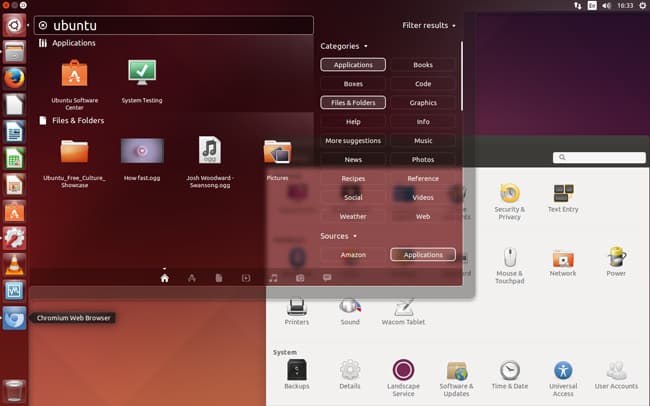
علاوه بر این ، می توانید آخرین نسخه اوبونتو را به زبان روسی بارگیری کنید، که به شما امکان می دهد همیشه آخرین نسخه کیت توزیع را با نرم افزار به روز داشته باشید.
اگر رابط کاربری Unity را دوست ندارید ، می توانیم پیشنهاد دهیم دانلود ubuntu mateکه به طور پیش فرض Gnome را نصب کرده است ، یا فقط آن را با استفاده از دستور نصب کنید sudo apt-get نصب gnome (در ترمینال اجرا شود).
به طور سنتی ، به روزرسانی ها هر شش ماه منتشر می شوند (نسخه های جدید سیستم عامل منتشر می شوند) ، که در آن تمام نقایص امنیتی و کاربردی که قبلاً شناسایی شده بود برطرف شده و تغییرات مربوطه در هسته اعمال می شود.
موارد جدید ، به عنوان یک قاعده ، برای دسک تاپ (نسخه دسک تاپ مبتنی بر پوسته های گرافیکی مانند Unity ، Gnome ، KDE) و سرورها منتشر می شوند.
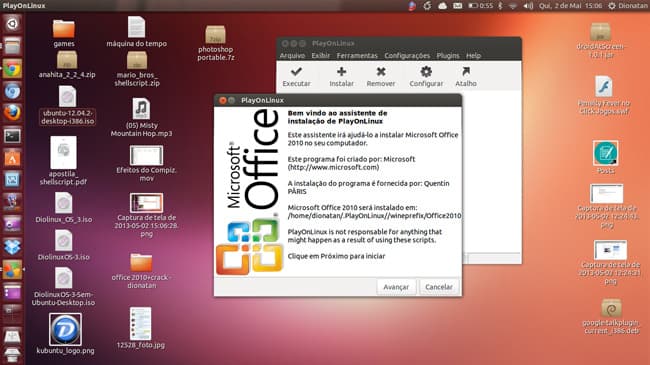
مجموعه اصلی نرم افزار اوبونتو محیط راحتی را برای کار با کامپیوتر فراهم می کند و در صورت کمبود عملکرد ، همیشه می توانید بسته های لازم را بارگیری و نصب کنید ، آنها را بنا به صلاحدید خود پیکربندی کنید.
نصب اوبونتو بیش از نیم ساعت طول نخواهد کشید. این روش با توجه به ساده ترین روش نصب و حداکثر کاربرپسندی ، مشکلی ایجاد نخواهد کرد. اگر قبلاً تجربه منفی نصب Linux در رایانه خود را داشتید ، اکنون حتی یک بچه مدرسه ای می تواند این سیستم را نصب کند.
راستی، نصب اوبونتو از یک چوب به لطف برنامه به راحتی قابل انجام است.
اوبونتو از نظر فنی با سایر سیستم عامل ها سازگار است. لودرهای GRUB و LILO به طور مستقل تعیین می کنند که سایر سیستم عامل ها روی رایانه نصب شده اند ، که به شما امکان می دهد هنگام روشن کردن رایانه سیستم عامل مورد نظر را شروع کنید.
| صفحه نمایش: | اطلاعات فنی: |
 |
عملیاتی سیستم اوبونتو .
بدون شک ، بیشتر کاربران کامپیوترهای شخصی، لپ تاپ ها ، نت بوک ها با سیستم عامل بیل گیتس - ویندوز ، به یک شکل یا دیگری کار می کنند. علاوه بر این، ویندوز موبایل روی تلفن های همراه و حتی تبلت ها نصب شده است. با این حال ، اگر شهروند قانون مدار هستید ، یا حداقل در پیروی از قانون تلاش می کنید ، باید به یاد داشته باشید که ویندوز مانند اکثر برنامه هایی که برای این سیستم عامل نوشته شده ، پولی است و بنابراین باید آنها را بخرید. مطمئناً می توانید از نسخه های غیرقانونی استفاده کنید ، اما این قانون حمایت از حق چاپ را نقض می کند ، که خوب نیست ، زیرا هر چقدر که به نظر برسید ، این یک سرقت است. شاید این برای روسیه مهم نباشد ، به هر حال بیهوده نبود که الکساندر ورتینسکی ، از مهاجرت به ایستگاه راه آهن مسکو به روسیه بازگشت و صدای زنگ کلیسا را \u200b\u200bشنید ، چمدان را گذاشت پایین ، از روی خود عبور کرد ، اشک های یک مرد پست را دور کرد ، نگاه کرد ... اما چمدان از بین رفت. پس از آن بود که او جمله ای را که معروف شد گفت: "من روسیه را می شناسم - آنها می دزدند".
اما بازگشت به موضوع مقاله ما - اوبونتو. برخلاف ویندوز ، سیستم عامل اوبونتو که توسط Canonical تولید و پشتیبانی می شود ، کاملاً رایگان و دقیقاً کلیه نرم افزارهای این سیستم توزیع می شود. تقریباً 20 میلیون کاربر از اوبونتو استفاده می کنند و این یکی از محبوب ترین توزیع های لینوکس است. اما مسئله پرداخت سیستم عامل ویندوز و نرم افزار برای آن از همه مهمتر نیست ، اگر دو عامل غیرقابل بحث دیگر را در نظر بگیریم که بدون شک خواننده ما را به لزوم تغییر اوبونتو سوق می دهد. اول نزدیک بودن است کد ویندوز، هنگامی که حتی متخصصان و برنامه نویسان نمی توانند به الگوریتم سیستم یا متن متن خود برنامه دسترسی داشته باشند. بیهوده نیست که وزارت دفاع فرانسه به سیستم عامل ویندوز و تعدادی از برنامه ها در نظارت غیر مجاز رایانه مشکوک شده است. اما دوم اینکه بیشترین قدرت آهن شماست کامپیوتر می رود برای حفظ خود سیستم ویندوز ، و نه برنامه هایی که نصب شده اند.
برخلاف ویندوز ، اوبونتو منبع باز است و کاملاً کار می کند. رایانه های سادهدر هر صورت ، سخت افزار مورد نیاز بسیار کمتر از ویندوز است. احتمالاً بیهوده نیست که اوبونتو از زولو به عنوان انسانیت ترجمه شده است. در ابتدا ، این سیستم برای آفریقا ساخته شد ، به طوری که بسیاری از رایانه های منسوخ در اروپا می توانند به عنوان یک موسسه خیریه به کودکان آفریقایی اهدا شوند و با ارائه اینترنت رایگان به آنها ، راه آنها را به دنیای دانش باز کنند.
بنابراین ، اگر لپ تاپ یا رایانه شخصی دارید که قصد دور انداختن آن را داشتید ، اما به نوعی دست شما بلند نشد ، می توانید یک دستگاه کار دیگر و در عین حال بدون خرج یک پنی تهیه کنید!
حداقل سیستم نیازهای اوبونتو 12.10 - 768 مگابایت RAM و 5 گیگابایت فضای دیسک. با ویندوز مقایسه کنید و تفاوت را احساس کنید. بلافاصله یادآوری می کنم که 5 گیگابایت برای نصب خود سیستم و مجموعه ای از آقایان از برنامه های اداری گرفته تا آنالوگ فتوشاپ است.
این مقاله توانایی نصب اوبونتو را بر روی رایانه شما به عنوان یک سیستم دوم توصیف می کند و هنگام راه اندازی می توانید بین ویندوز و اوبونتو یکی را انتخاب کنید ، بنابراین با تلاش آن چیزی برای از دست دادن ندارید.
بیایید شروع کنیم. بیایید به وب سایت www.ubuntu.com برویم
روی ماوس کلیک کنید گرفتناوبونتو 12.10 عکس. 1
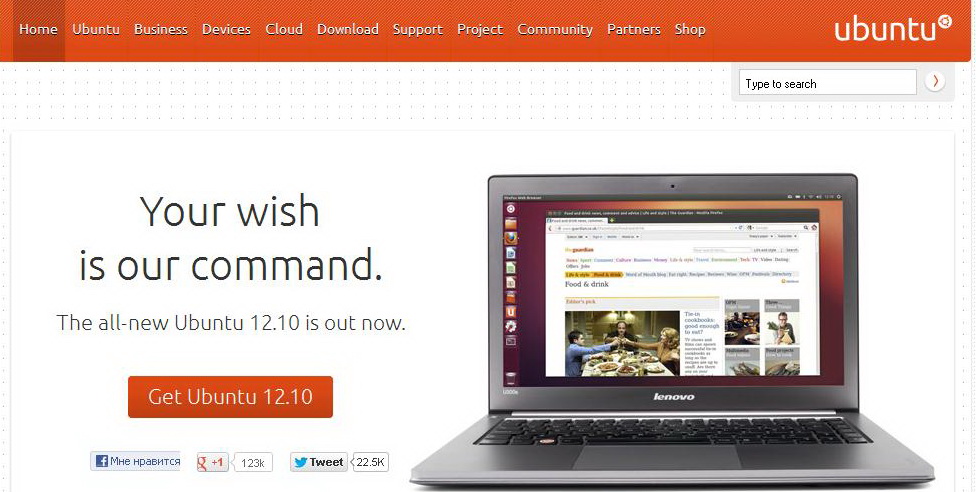
و به صفحه شکل بروید. 2
![]()
ما انتخاب میکنیم دسک تاپ اوبونتو، روی موس کلیک کنید و به صفحه انتخاب بین سیستم های 32 و 64 بیتی بروید. اگر رایانه 32 بیتی دارید ، پس از آن احساس رایگان کلیک کنید اوبونتو 12.10 را دریافت کنید.
رفتن به صفحه شکل 3
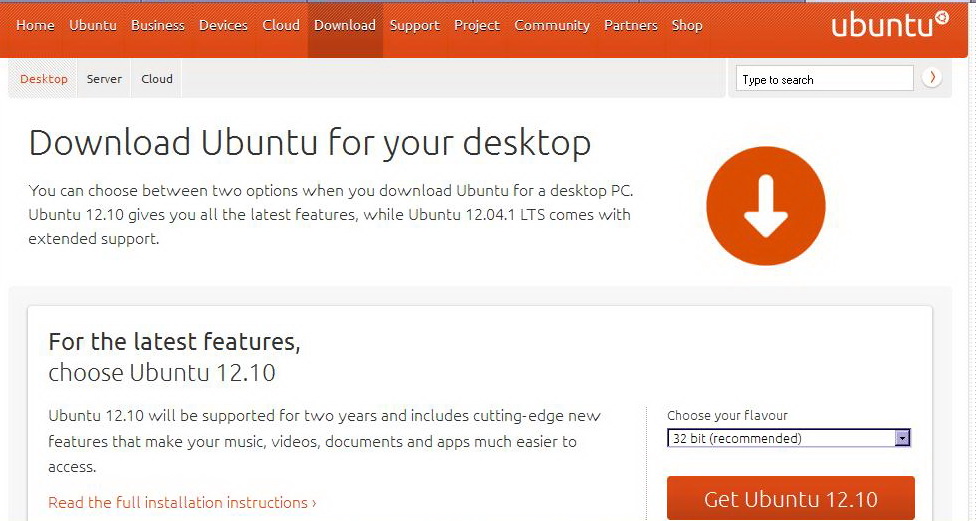
مرحله بعدی پس از بارگیری ، رایت DVD است. من فکر می کنم شما می توانید آن را تحمل کنید.
دیسک حاصل را درون درایو قرار داده و رایانه خود را دوباره راه اندازی کنید. اگر بایوسپیکربندی شده به طوری که اولین دیسک بوت DVD نشان داده شده است ، تصویری که در شکل 4 نشان داده شده است ، در صفحه کامپیوتر ظاهر می شود.
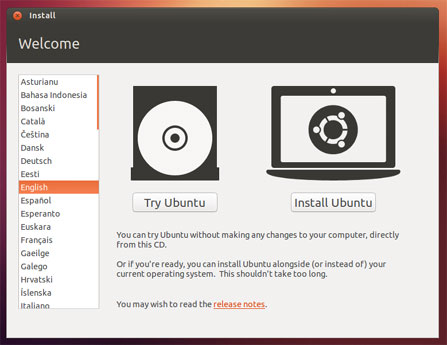
اگر رایانه در حالت عادی بوت شد ، پس توضیحات مربوط به تنظیمات را پیدا کنید بایوس رایانه خود را انتخاب کرده و در فهرست انتخاب کنید بوت کردن اولین دی وی دی قابل بوت با این حال ، اگر مشکلات غیرقابل جبرانی ظاهر شد ، با بخش مربوط به بحث در این مقاله تماس بگیرید ، و ما به شما کمک خواهیم کرد. فقط مطمئن شوید که مارک رایانه خود را وارد کنید.
بیا ادامه بدهیم. روسی را انتخاب کنید ، اما قبل از ادامه کار زیر را انجام دهید:
اگر لپ تاپ خود را از قبل متصل نکرده ، به شبکه وصل کنید. شرم آور خواهد بود وقتی به دلیل تخلیه باتری ، همه چیز در نیمه راه قطع شود.
اگر در حال نصب اوبونتو 12.10 بر روی لپ تاپ هستید ، از فضای کافی بر روی هارد دیسک یا فلش مموری خود اطمینان حاصل کنید.
من اکیداً توصیه می کنم که هنگام دریافت نصب ، سیستم را از طریق Wi-Fi به روز کنید آخرین نسخه سیستم ها در زمان نصب و در نتیجه اشکالات کمتری وجود خواهد داشت که البته در هر سیستمی وجود دارد و به طور مداوم توسط توسعه دهندگان برطرف می شود. بنابراین ، جعبه اتصال Wi-Fi را علامت بزنید و نصب نرم افزار شخص ثالث را انتخاب کنید. شکل 5.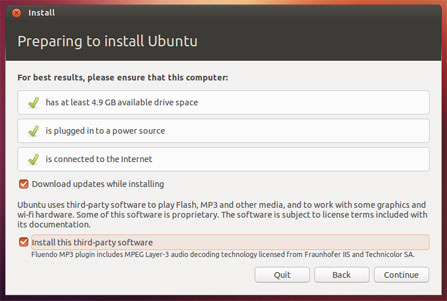
اما اگر در حین نصب از طریق Wi-Fi به اینترنت دسترسی ندارید ، اشکالی ندارد. سیستم را می توان پس از نصب به روز کرد.
اکنون باید اتصال Wi-Fi را تنظیم کنید. بر این اساس ، بر روی "ادامه" کلیک کنید و به صفحه نمایش داده شده در شکل بروید. 6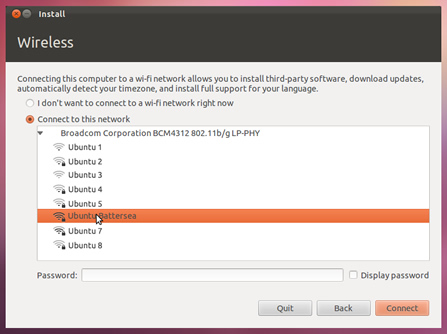
اتصال به Wi-Fi را انتخاب کرده و بی سیم خود را انتخاب کنید شبکه خانگی... رمز عبور را وارد کنید و "اتصال" را کلیک کنید.
پنجره بعدی انجیر است. 7
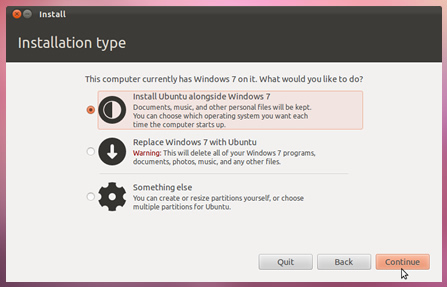
اگر در این زمینه یک استاد راهنما هستید فناوری رایانهسپس این مقاله را نخوانید. اگر برای اولین بار اوبونتو نصب می کنید ، ساده ترین مسیر را دنبال کنید و بدون حذف ویندوز و ذخیره تمام داده ها ، اوبونتو را نصب کنید. بنابراین ، اولین مورد را انتخاب کرده و بر روی "ادامه" کلیک کنید. ممکن است بخواهید فقط اوبونتو را ترک کنید و ویندوز را حذف کنید. در این حالت ، شما باید سیستم را دوباره نصب کنید و مورد دوم را انتخاب کنید. در تصویر می توانید گزینه سوم را مشاهده کنید ، اما این برای کاربران پیشرفته است و بهتر است به آنجا نروید ، زیرا ممکن است Windows یا Ubuntu نداشته باشید. گزینه سوم این امکان را به شما می دهد تا دیسک را مجدداً تقسیم کنید ، آن را به تعداد قطعات مورد نیاز تقسیم کنید و موارد بیشتری را که باید درک کنید.
بنابراین ، ما به صفحه تصویر شکل حرکت کردیم. 8
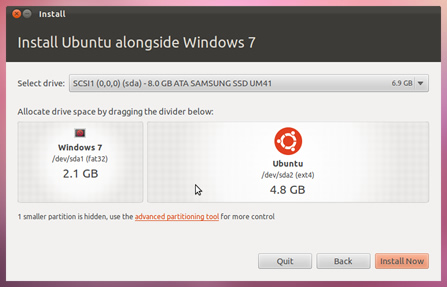
همه کارها را مانند تصویر انجام داد و روی "اکنون نصب شود" کلیک کرد. اگر این مرحله مشکلاتی را برای شما ایجاد می کند یا تصویر موجود در رایانه شما کاملاً متفاوت است ، در این صورت یا در انجمن س forumال کنید یا هنوز فرصتی برای نصب اوبونتو از زیر ویندوز وجود دارد ، اما ما در مورد مقاله بعدی در مورد این مطلب خواهیم نوشت
ما به صفحه نمایش داده شده در شکل رفتیم. نه.

در اینجا شما باید یک مکان را انتخاب کنید. روی صفحه - لندن ، اما خودتان در مورد مکان تصمیم می گیرید.
انگلیسی انتخاب شده است. ما به صفحه بعدی می رویم شکل. یازده
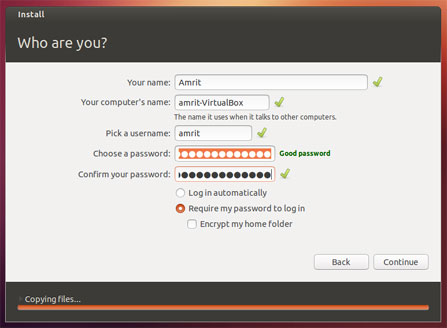
در اینجا شما باید نام ، نام کامپیوتر و نام کاربری خود را وارد کنید. واقعیت این است که اوبونتو حداقل دو کاربر را فرض می کند: یک سرپرست که می تواند همه کارها را انجام دهد و یک کاربر شما که حقوق او محدود است و بنابراین سیستم در برابر اقدامات غیر مجاز و غیر منطقی این کاربر محافظت می شود. رمز ورود خود را وارد کنید ، وارد کنید یا ورود خودکار یا با وارد کردن رمز عبور. توصیه نمی کنم رمزگذاری پوشه home را علامت بزنید. در این صورت مشکلات زیادی خواهید داشت. بهتر است همه چیز را مانند شکل بگذارید. 11. طبیعتاً به غیر از نام ها.
روی "ادامه" کلیک کنید و به صفحه نمایش داده شده در شکل بروید. 12
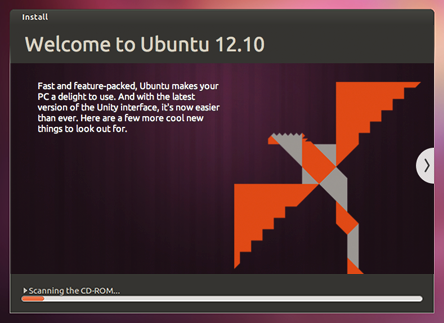
در پایان ، صبر شما پاداش داده خواهد شد ، و آنچه را در شکل 13 نشان داده شده است ، بر روی صفحه مشاهده خواهید کرد.
اینجا همه چیز مشخص است. شما باید رایانه خود را دوباره راه اندازی کنید ، اما ابتدا آن را بردارید دیسک DVD، در غیر این صورت نصب اوبونتو به عقب و جلو خواهد رفت.
همه. رایانه را دوباره راه اندازی کنید و دریافت کنید سیستم جدید، که ، از جمله ، در برابر ویروس ها نیز مقاوم است ، زیرا برای اینکه ویروسی به سیستم آسیب برساند ، باید از حالت کاربر خارج شوید ، به عنوان یک مدیر وارد شوید و اجازه دهید سیستم تخریب شود. اگر می توانید این کار را با ذهن و حافظه سالم انجام دهید ، قطعاً این مقاله مناسب شما نیست. موفق باشید.
